[Guia detalhado de 2024] Como compactar arquivos de áudio no Audacity
Um arquivo de áudio é muito menor que um vídeo. No entanto, armazenar vários arquivos de áudio em seu computador pode ser um problema de espaço de armazenamento. Quando você sabe como compactar com o Audacity, você pode liberar algum espaço. Mas o software é capaz de uma compactação excelente? Ou você precisa de plug-ins extras para que isso aconteça? Todas essas questões e maravilhas podem ser resolvidas lendo aqui. Depois de ver o artigo completo, você aprenderá como operar o Audacity e a melhor alternativa.
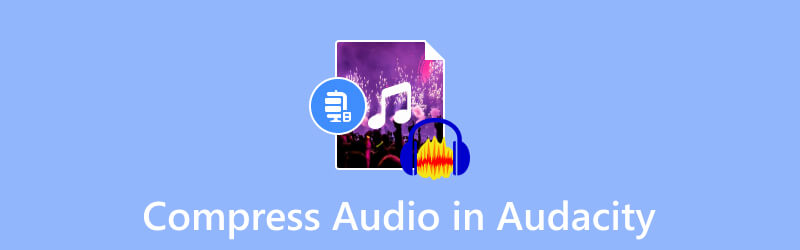
CONTEÚDO DA PÁGINA
Parte 1. Você pode reduzir o tamanho de um arquivo de áudio no Audacity
A resposta curta é sim. O Audacity permite compactar arquivos de áudio, incluindo MP3, WAV, AAC, FLAC e muito mais. O software é um excelente programa para gravação, edição e mixagem de áudio. É gratuito com recursos abundantes, como gravador, efeitos integrados e muito mais. Claro, ele possui funções que compactam formatos de áudio, especialmente se você deseja que seus arquivos tenham consistentemente o mesmo tamanho. O Audacity é multiplataforma, permitindo aos usuários baixá-lo em Mac, Windows e Linux.
Uma coisa que você deve saber sobre o editor de áudio Audacity é sua curva de aprendizado acentuada. Mas ainda é uma ferramenta recomendada para artistas musicais e continua sendo uma excelente opção para comprimir áudio no Windows e Mac.
Parte 2. Guia completo sobre como compactar um arquivo de áudio no Audacity
É simples usar o Audacity para compactação de áudio, mas como você sabe, você deve usar suas configurações para reduzir o tamanho do arquivo de forma eficaz. Antes de prosseguir com as etapas, baixe e instale a versão mais recente do software. Você pode obtê-lo gratuitamente nas versões mais recentes do Windows, Mac e Linux. Em seguida, siga as instruções abaixo:
Passo 1. Inicie o Audacity no seu computador e abra o menu Arquivo no canto superior esquerdo. Escolha a opção Abrir para fazer upload do arquivo de áudio da pasta local. Alternativamente, pressione CRTL+O como teclas de atalho.
Passo 2. Você precisará pressionar o botão CTRL+A botões no teclado para selecionar o arquivo carregado na interface. Em seguida, navegue até o menu Efeito e escolha a opção Compressor no menu suspenso.
Etapa 3. Quando a janela do Compressor aparecer, configure o limite, nível de ruído, proporção, tempo de ataque e outras configurações. Você também pode marcar as caixas de seleção para o ganho de compensação para 0 dB após a compressão e as opções Comprimir com base em picos. Clique no Está bem botão para aplicar as alterações de saída.

Passo 4. Após a compactação, você deve salvar o arquivo de áudio. Acesse o Arquivo menu e clique no Exportar botão. Escolha o formato de saída no submenu. Depois disso, o arquivo compactado é exportado para sua pasta.
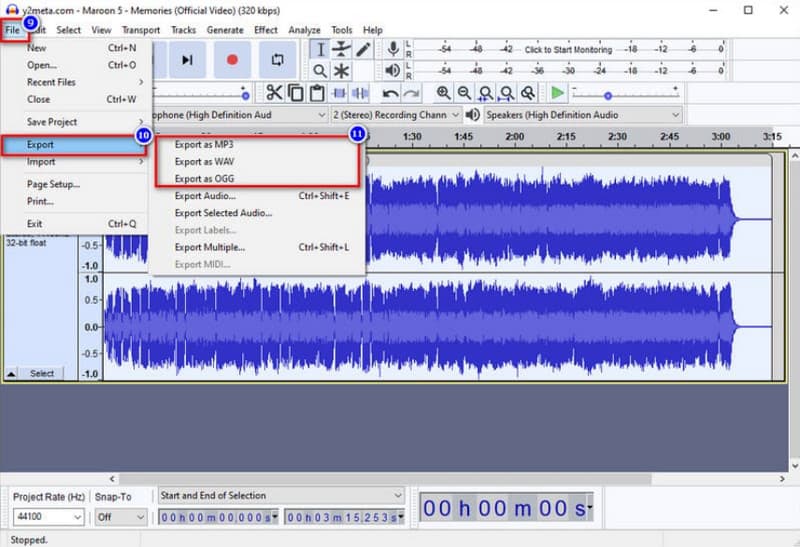
Parte 3. Como compactar arquivos de áudio na alternativa ao Audacity
Se você não está familiarizado com o Audacity, compactar seus arquivos de áudio pode ser cansativo. O bom é que o Vidmore Video Converter pode ser uma alternativa para compactação de alta qualidade. É um software desktop que possui uma interface intuitiva para compressão de áudio. Ele permite ao usuário ajustar o tamanho do arquivo inserindo o número exato, bem como configurar o formato de saída, taxa de bits, canal e taxa de amostragem. Caso você precise de edição de áudio, o Vidmore Video Converter preparou mais soluções para sincronização de áudio, volume, boost e muito mais. Experimente a versão gratuita clicando no botão Download grátis.
- Compressão de áudio profissional com configurações configuráveis.
- Suporta WAV, MP3, AAC e outros formatos de áudio sem limites de tamanho.
- Editor de áudio integrado para aumentar o volume e o nível de atraso.
- Uma ferramenta leve com mais recursos para oferecer.

Passo 1. Obtenha o software conversor de vídeo na página oficial. Após terminar a configuração, inicie o programa e vá para o Caixa de ferramentas menu na parte superior da interface. Escolha Áudio Compressor da lista e carregue o arquivo de áudio da sua pasta.
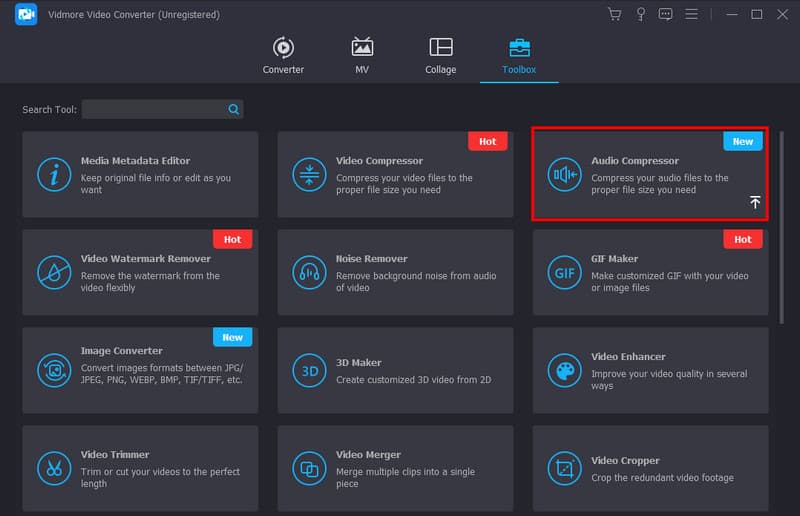
Passo 2. Selecione o tamanho preferido na lista Compressor de áudio página ajustando o parâmetro ou inserindo o número exato. Em seguida, edite o formato de saída, canal e outras configurações.
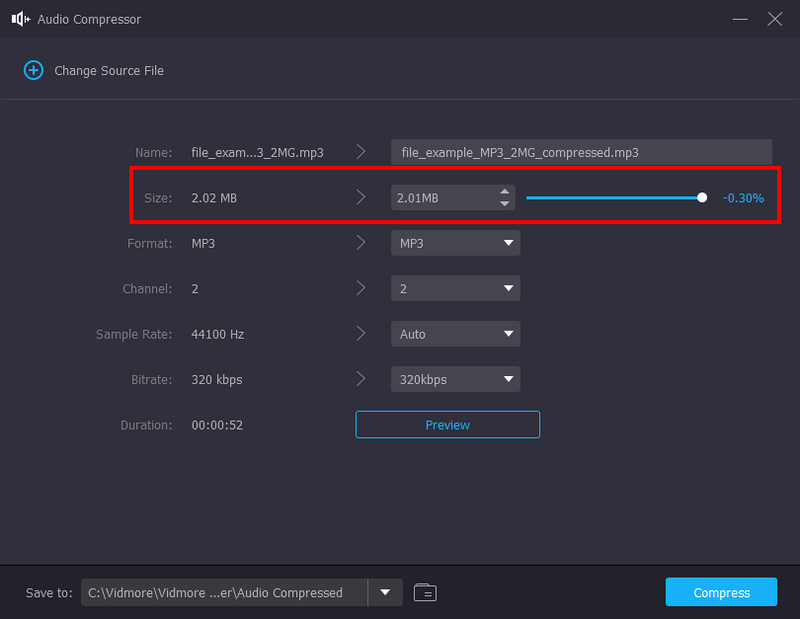
Etapa 3. Clique no Antevisão botão quando terminar a configuração. Você pode ouvir a versão compactada do arquivo de áudio por dez segundos. Em seguida, escolha a pasta na seção Salvar em e clique no botão Comprimir botão para reduzir o tamanho do arquivo.
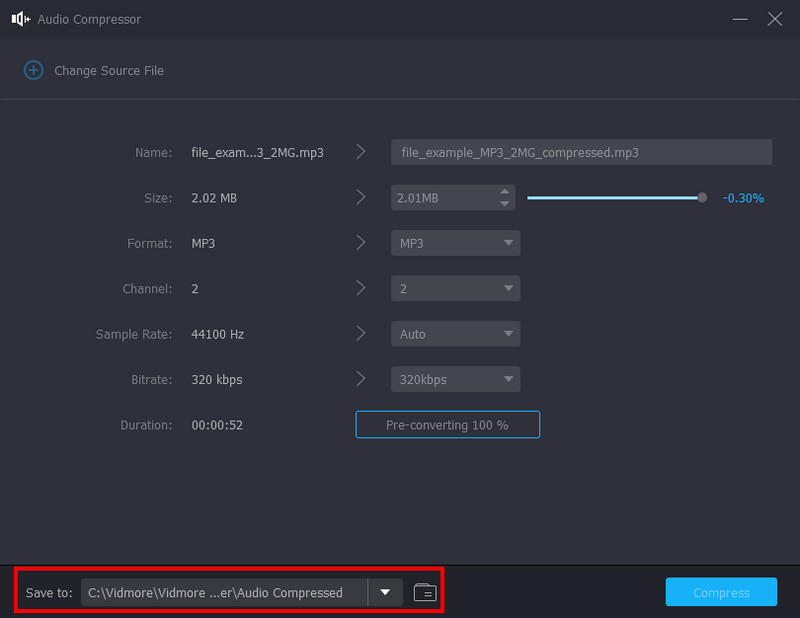
Parte 4. Perguntas frequentes sobre como reduzir o tamanho do MP3 no Audacity
Por que meu arquivo do Audacity é tão grande?
Como o software irá registrar qualquer alteração que você fizer no projeto, ele ainda possui o registro dos dados de “desfazer”, que é o detalhe que você excluiu. Além disso, a versão recentemente atualizada do Audacity pode ter ocultado dados de áudio de qualquer arquivo de áudio editado ou compactado.
Qual é o limite de tamanho de arquivo do Audacity?
Se você planeja fazer upload de WAV e AIFF, o Audacity oferece um tamanho máximo de 4 GB. Esta é uma restrição geral para que os usuários limitem o tamanho do arquivo de upload para um projeto.
O Audacity usa muita memória?
O software em si será executado com um mínimo de 63 MB de RAM. Isso é suficiente para compactar áudio no Audacity. No entanto, ainda depende dos plugins e processos, que podem consumir muita RAM para carregar uma faixa completa.
Devo comprar o Audacity para compactar arquivos de áudio em um Mac?
O Audacity está preparado para ser uma ferramenta gratuita e de código aberto para edição de áudio. Isso significa que você pode baixá-lo e usá-lo no macOS sem tirar dinheiro do bolso. Além disso, é uma solução profissional para mixagem de áudio, que pode atender às suas necessidades de edição de áudio.
Quais são as melhores configurações de compactação no Audacity?
Aplique Threshold em -12 dB para comprimir qualquer parte alta do som. Então, você pode colocar o Noise Floor em -40 dB para evitar partes erradas. A proporção pode ser de 2:1 para compactação mínima. Por último, defina o tempo de ataque para 0,20 segundos e o tempo de liberação para 1,0 segundos.
Conclusão
Agora você pode comprimir áudio no Audacity com as etapas fornecidas. O software é gratuito e de código aberto, oferecendo funções para edição e remixagem de áudio. Pode ser um desafio navegar no Audacity, mas vale a pena para uma compressão de áudio decente. No entanto, se você deseja melhor qualidade de compactação em seus arquivos WAV, MP3 e AAC, o Vidmore Video Converter será uma excelente alternativa ao Audacity. Experimente hoje mesmo através da versão de avaliação gratuita e descubra uma solução completa para edição de áudio e vídeo no Windows e Mac.


